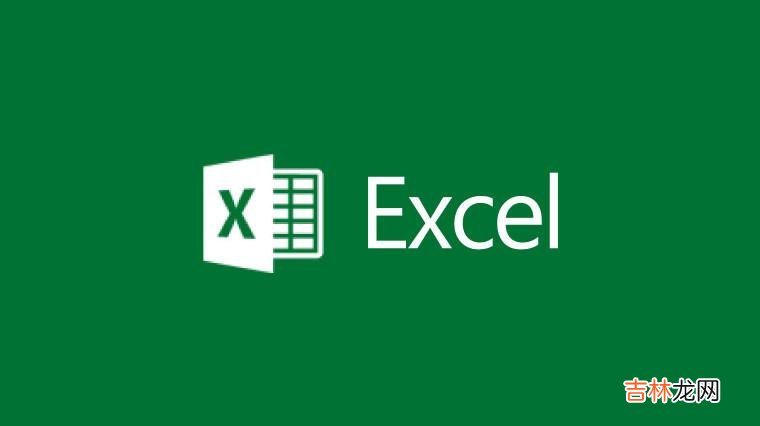
文章插图
excel中添加特殊符号,在工作中,我们经常会添加√、×、㎡等特殊符号,那么excel特殊符号在哪里?怎么添加特殊符号?下面小编就为大家介绍一下,一起来看看吧!
工具/原料
excel 数字小键盘
方法/步骤
1、单击【插入】,选择【特殊符号】中的【符号】 。
2、单击【符号】,选择【更多】 。
3、单击【更多】,在弹出的【插入特殊符号】中选择所需要的字符,例如“√” 。
4、单击【确定】完成符号输入 。
方法/步骤2
1、如果输入特殊符号较多,那么这样操作起来很麻烦,那么如何进行更简单的操作呢?打开电脑的小键盘(笔记本和台式机的打开方式不同,就不讲了),一手按住【Alt】,一手使用数字小键盘,依次输入41420,松开【Alt】,即可见所在位置插入“√” 。
2、其他的㎡、m3之类的也可以用这种方式,先输入字母【m】,接着按照上一步输入数字178、179即可 。
3、这里面数字小键盘符号对应的是ASCII码,部分具体编码及对应符号图7所示 。
注意事项
小键盘开启
快捷键为【Alt】+小键盘数字
以上就是excel怎么添加特殊符号方法介绍,希望能对大家有所帮助!
【不可错过!excel特殊符号在哪里?】
经验总结扩展阅读
- excel中的单元格怎么重命名?
- Excel2010名称管理器配合数据有效性一起使用
- excel乱码怎么修复
- Excel2013中如何使用分类汇总功能?
- Excel分列与合并的技巧_excel中如何对数据进行分列与合并
- 如何在Excel中快速辨别两列数据是否一致?
- 干货要收藏!EXCEL如何锁定单元格 单个或多个单元格的锁定与解锁方法
- 不可不看!如何使用Excel把有规律地txt文本数据分列
- Excel2007如何设置只读加密属性,保护数据安全
- excel平方根公式怎么打出来
















